ไม่แน่ใจว่าการสมัคร Office 365 ของคุณจะหมดอายุเมื่อใด ต้องการตรวจสอบว่าการสมัคร Microsoft Office 365 ของคุณจะหมดอายุหรือไม่ ในคู่มือนี้เราจะดูวิธีตรวจสอบวันหมดอายุของการสมัครใช้งาน Office 365
โดยทั่วไปหนึ่งเดือนก่อนสิ้นสุดการสมัครใช้งาน Office 365 ของคุณ Microsoft จะส่งจดหมายเตือนความจำไปยังที่อยู่อีเมลที่ลงทะเบียนไว้ซึ่งขอให้ต่ออายุการสมัครของคุณเพื่อให้คุณสามารถต่ออายุการสมัครสมาชิกได้ดีก่อนวันสุดท้าย
และหากคุณไม่ต่ออายุการสมัครของคุณจนถึงวันหมดอายุ Microsoft จะต่ออายุการสมัครของคุณโดยอัตโนมัติโดยใช้ข้อมูลบัตรเครดิตที่คุณให้ไว้ระหว่างการซื้อหรือการต่ออายุครั้งล่าสุด หากคุณไม่ต้องการต่ออายุคุณควรปิดการต่ออายุอัตโนมัติ Office 365 โดยลงชื่อเข้าใช้บัญชีของคุณก่อนวันต่ออายุหรือวันหมดอายุ
ดู Office 365 ที่หมดอายุหรือวันที่ต่ออายุ
แต่ถ้าคุณยังไม่ได้ป้อนเดือนสุดท้ายของการสมัครและต้องการทราบวันหมดอายุของการสมัคร เพื่อดูวันหมดอายุของวันสมัครใช้งาน Office 365 คุณต้องลงชื่อเข้าใช้บัญชี Office ของคุณเนื่องจากแอปพลิเคชัน Office 365 ที่ติดตั้งบนพีซีของคุณไม่แสดงวันหมดอายุ
บางครั้งคุณอาจอยากรู้วันหมดอายุของ Office 365 ทำตามคำแนะนำด้านล่างเพื่อทราบวันหมดอายุของ Office 365 หรือวันที่ต่ออายุ
ขั้นตอนที่ 1: เยี่ยมชมเว็บไซต์ Microsoft Office และลงชื่อเข้าใช้โดยใช้ที่อยู่อีเมลที่คุณใช้ซื้อการสมัครใช้งาน Office 365
เคล็ดลับ: หากคุณไม่แน่ใจเกี่ยวกับที่อยู่อีเมลที่คุณใช้ซื้อการสมัครใช้งาน Office 365 ให้เปิดแอปพลิเคชัน Office 365 เช่น Word คลิกเมนู ไฟล์ แล้วคลิก บัญชี เพื่อดูที่อยู่อีเมลที่คุณใช้ซื้อการสมัครสมาชิก
ขั้นตอนที่ 2: เมื่อคุณลงชื่อเข้าใช้บัญชี Office ของคุณคุณจะเห็นหน้าต่อไปนี้

ขั้นตอนที่ 3: เลื่อนหน้าลงเพื่อดูลิงก์บัญชีของฉัน คลิกที่ลิงค์ บัญชีของฉัน เพื่อเปิดหน้าบัญชีของฉัน
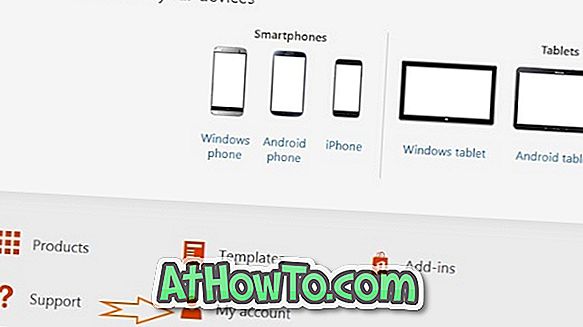
ขั้นตอนที่ 4: ใน ส่วน จัดการบัญชี คุณสามารถดูได้ว่าการต่ออายุอัตโนมัติเมื่อใด วันที่ต่ออายุอัตโนมัติยังเป็นวันหมดอายุของการสมัคร Office 365 ของคุณ อย่างที่คุณเห็นในภาพการสมัครใช้งาน Office 365 ของฉันจะหมดอายุในวันที่ 7 พฤศจิกายน 2559
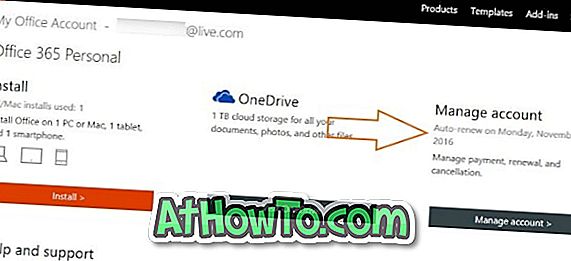
หากคุณไม่ต้องการต่ออายุการสมัครใช้งาน Office โดยอัตโนมัติโปรดดูวิธีปิดการต่ออายุอัตโนมัติของ Office 365 หรือยกเลิกคู่มือการสมัครสมาชิก













